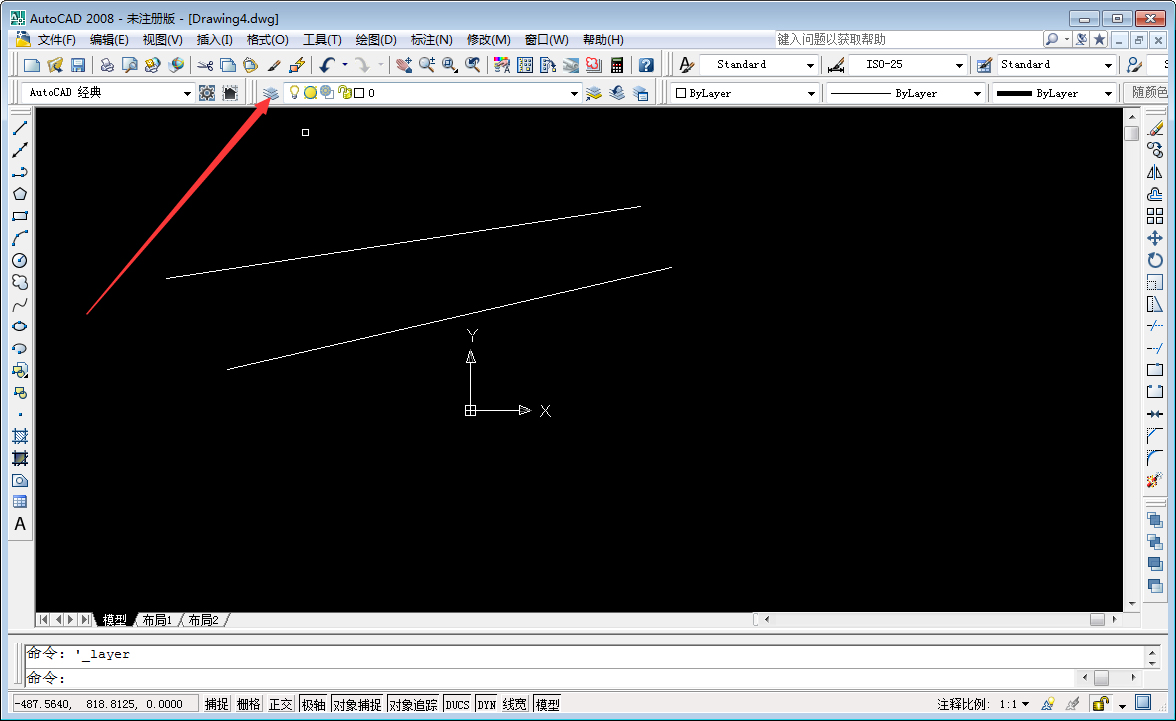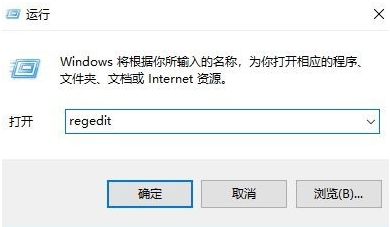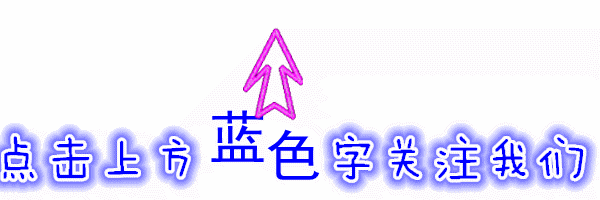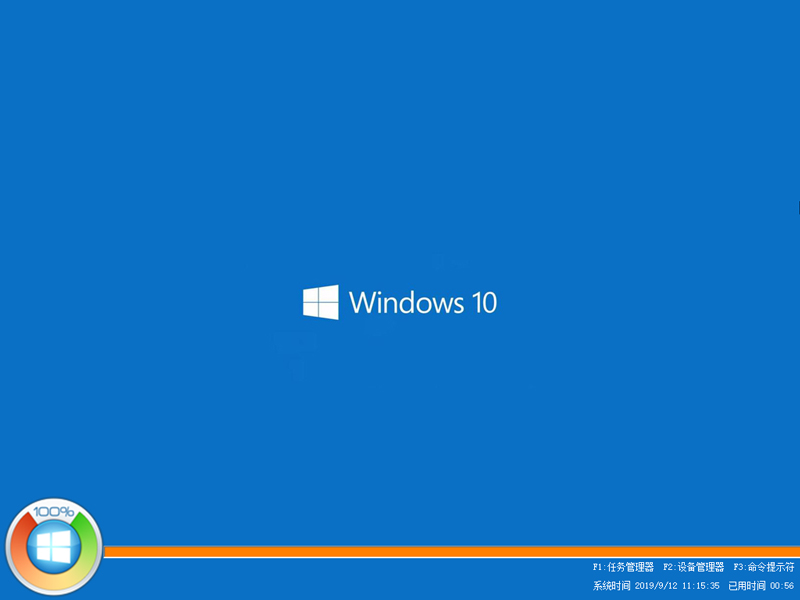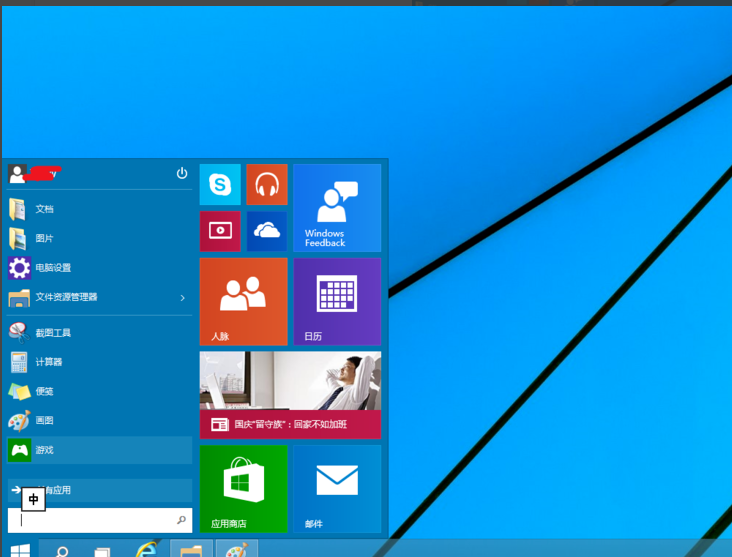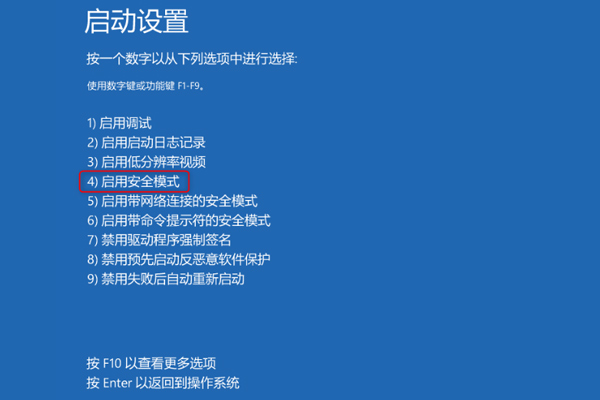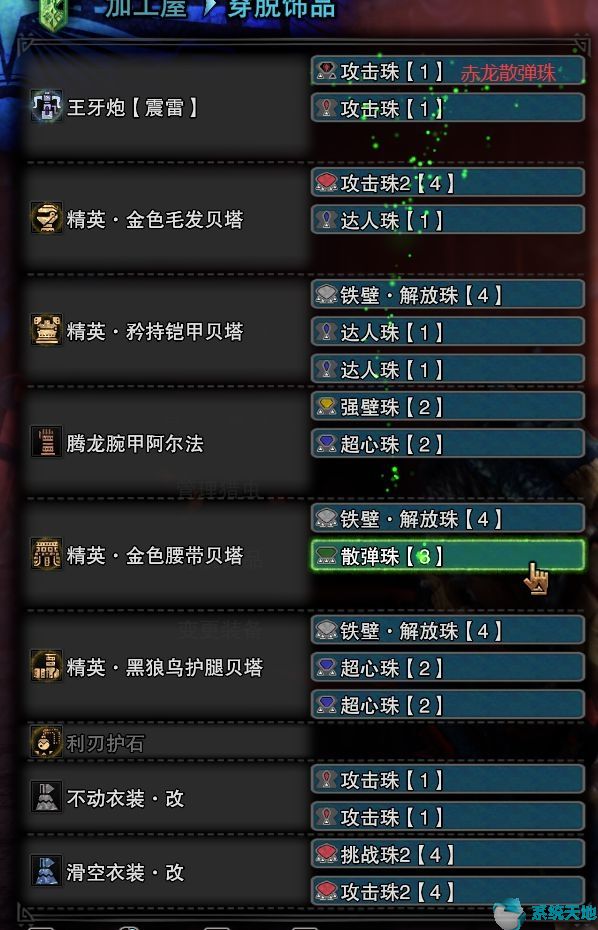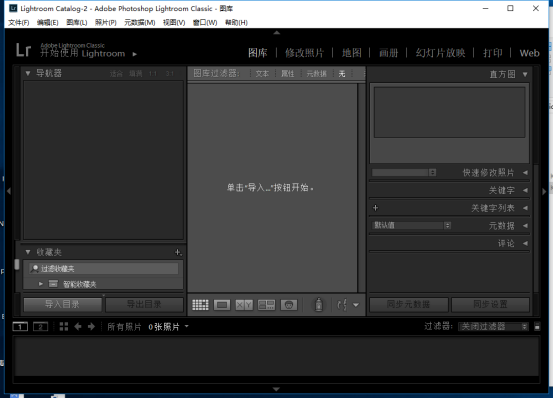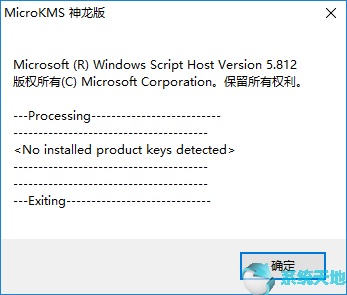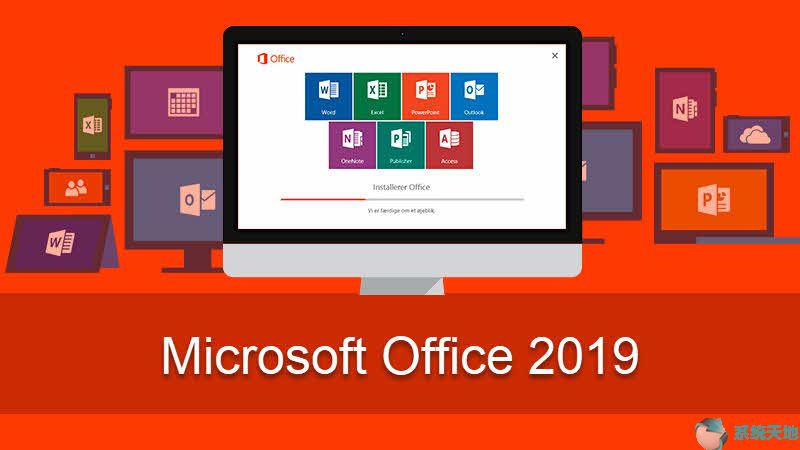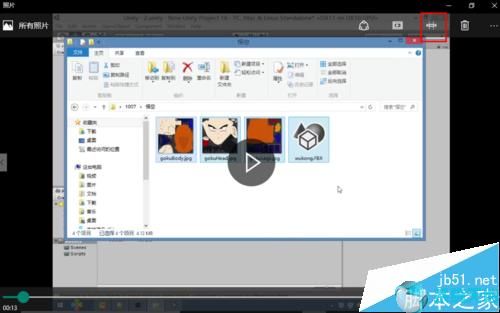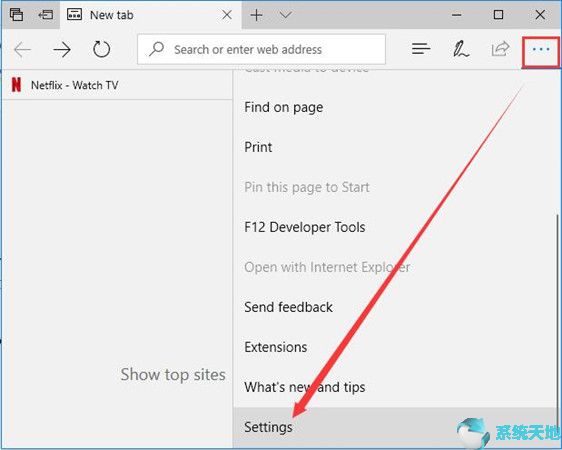AutoCAD2016中如何偏移函数? AutoCAD作为一款功能强大、专业的计算机辅助设计软件,用户众多,应用范围广泛。利用AutoCAD中的偏移功能,我们可以轻松绘制平行线或同心线。圆圈和其他图形给我们提供了很多便利。现在,就跟随小编来看看偏移功能如何使用吧!
方法步骤:
1. 单击“偏移”功能图标,或输入O 并按Enter 键。
2、从软件给出的提示可以看出,CAD提供了两种偏置模式:——距离和通过。

所谓“通过”,是指图中的直线经过偏移后将通过指定的点。
当出现上述提示时,我们可以直接输入偏移距离,或者直接回车,或者输入T回车,并使用图中其他图片中的一个点作为偏移的参考点。
3. 输入“T”并回车,选择“Pass”方式。
4. CAD需要用户选择对象,只需选择下图中的红圈即可。
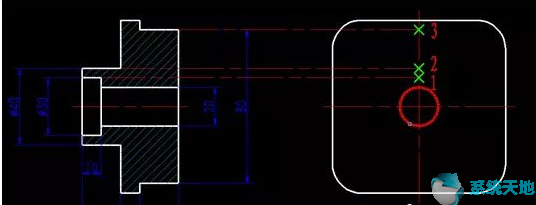
5、当CAD提示指定经过点时,直接选择点1即可。
6、指定偏移点后,偏移效果如下图所示。
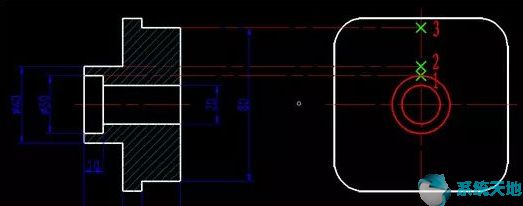
使用相同的方法,可以偏移经过点2 和3 的圆。
以上就是小编分享的AutoCAD 2016偏移功能的具体使用方法。有兴趣的用户可以按照上述步骤尝试一下。希望以上教程能够对大家有所帮助。关注系统世界,获取精彩的信息教程。
未经允许不得转载:探秘猎奇网 » cad偏移功能如何使用(cad2016的偏移命令在哪里)

 探秘猎奇网
探秘猎奇网 生辰八字查询,如何查询八字五行命理
生辰八字查询,如何查询八字五行命理 win10电脑怎么删除管理员用户账户(win10如何删除管理员账号信息)
win10电脑怎么删除管理员用户账户(win10如何删除管理员账号信息) Word里的浮动工具栏是哪个(word 悬浮工具栏在哪里)
Word里的浮动工具栏是哪个(word 悬浮工具栏在哪里) 香肠派对怎么弄实名认证(香肠派对实名认证怎么弄)
香肠派对怎么弄实名认证(香肠派对实名认证怎么弄) 十万个冷笑话搞笑台词(十万个冷笑话搞笑片段)
十万个冷笑话搞笑台词(十万个冷笑话搞笑片段) windows11进入bios(win 11 bios)
windows11进入bios(win 11 bios) 红花的功效与作用,红花是妇女的良药
红花的功效与作用,红花是妇女的良药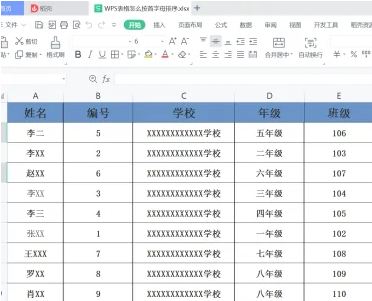 Wps怎么按首字母排序(wps怎么按首字母排序英文)
Wps怎么按首字母排序(wps怎么按首字母排序英文)